Apple IDって?
Appleが提供しているサービスにはさまざまなものがあり、楽曲やアプリの購入・写真の転送・連絡先の同期などがあります。それらのサービスを利用するために必要となるアカウントがApple IDです。Apple IDを取得すると、iTunes Storeに接続して、楽曲やミュージックビデオなどが購入できます。また、Apple IDを認識させることで、別々の機器からアクセスしても同じユーザとして見なされます。このため、一度購入した楽曲などは、無料で別の機器に再ダウンロードできます。例えば、Windows PCからMacに買い替えたときでも、同じApple IDでアクセスすれば、前のWindows PCで購入した楽曲を無料でMacにダウンロードできます。

Apple IDの概念図。同じApple IDを利用することで、一度購入した楽曲などを無料で再ダウンロードできます
Apple IDを利用できる機器にはiPhone, iPod touch, iPad, iPad mini、さらにMacとWindows PCがあります。一般の携帯電話やAndroid端末・Windows Mobileでは利用できません。
別に楽曲をダウンロード購入するつもりはないし、iPhoneとPCの同期はケーブルでやるから関係ない……という人も、Apple IDは作成しておいて損はありません。というのも、楽曲のジャケット写真を自動で登録するときにApple IDが必要になるからです(このことは別記事で詳しく紹介する予定です)。ジャケット写真があるかないかで、華やかさは大きく変わります。これを機に作成しておきましょう。
Apple IDを作成するには?
Apple IDを作成する方法はいろいろありますが、ここではiTunesからの手順で紹介します。まず、iTunesのウィンドウの上部にある人のアイコンをクリックします。
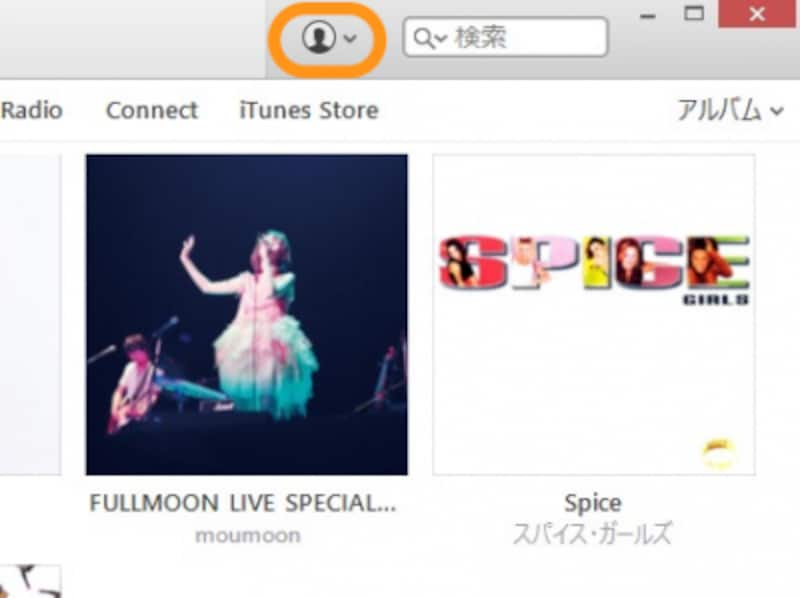
画面上部の人のアイコンをクリック
![[Apple IDを作成]をクリックする](https://imgcp.aacdn.jp/img-a/800/auto/aa/gm/article/4/1/2/3/8/0/201511062353/18-2.png)
[Apple IDを作成]をクリックする
するとサインインの画面が表示されるので、そこからApple IDを作成できます。できますが……この手順を踏むと、途中でクレジットカードの登録が必須となります。クレジットカードを使って楽曲などを購入する予定があれば構いませんが、有料コンテンツを購入する予定がない、そもそもクレジットカードを持っていない、登録に不安がある人もいるでしょう。そこで、クレジットカードを登録せずにApple IDを作成する方法を紹介します。
答えは「無料アプリ」から!







